首先是去官网下载安装包。
下载这个最大的、支持所有的 OS 如 Windows/Linux 的安装包。
下载完之后,就进行解压。(最好在解压和安装之前都关闭所有的杀毒软件以防万一)
解压完之后,双击 xsetup.exe 进行安装......
等待一会儿之后,就会跳出如下安装界面:
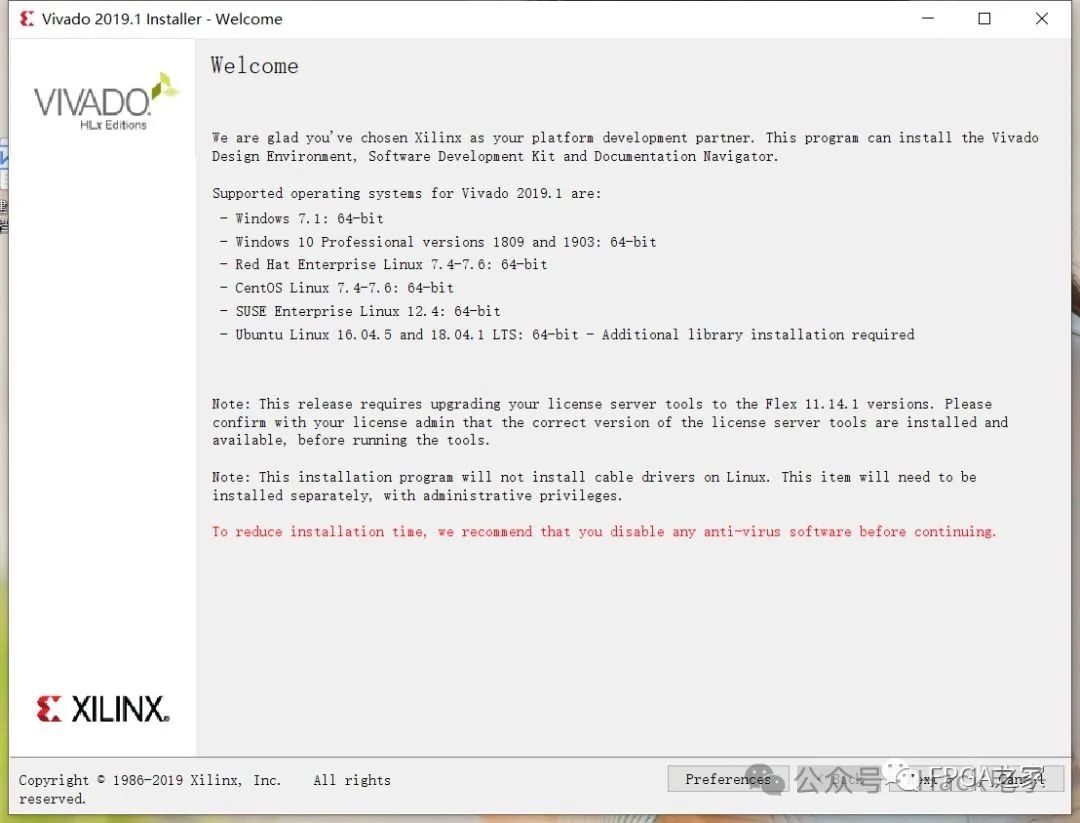
点击 Next:
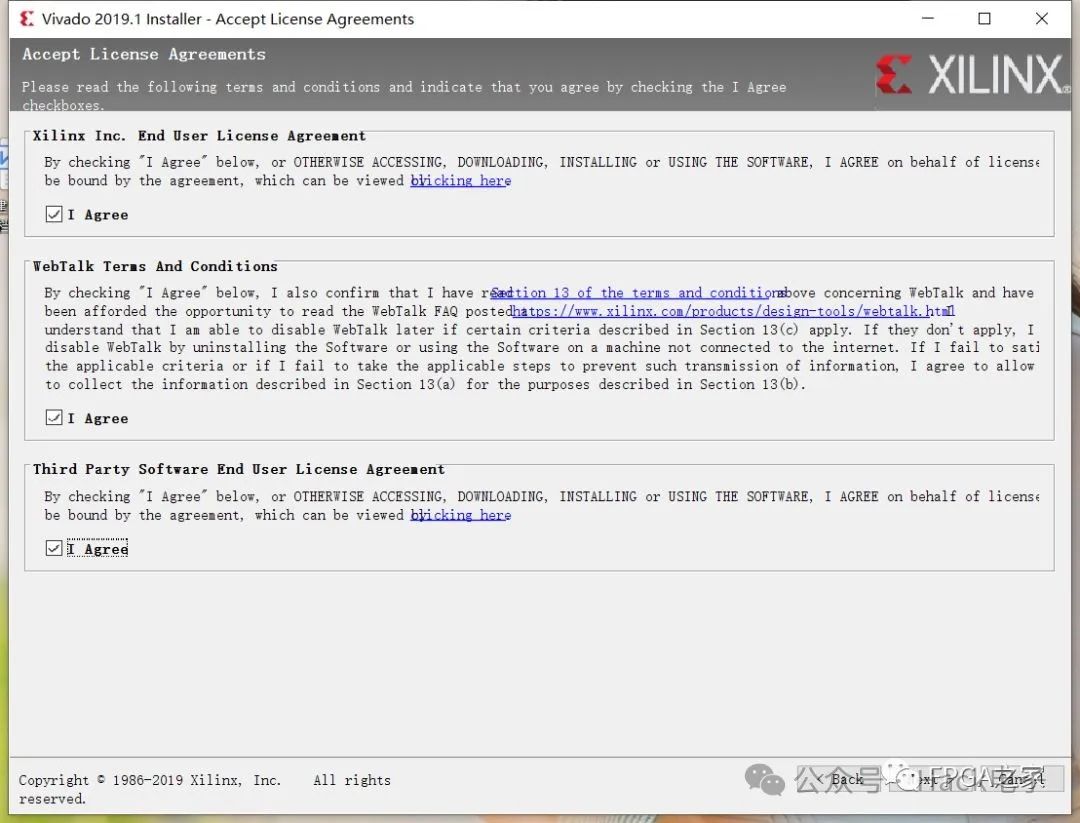
全选 I Agree,然后点击 Next:
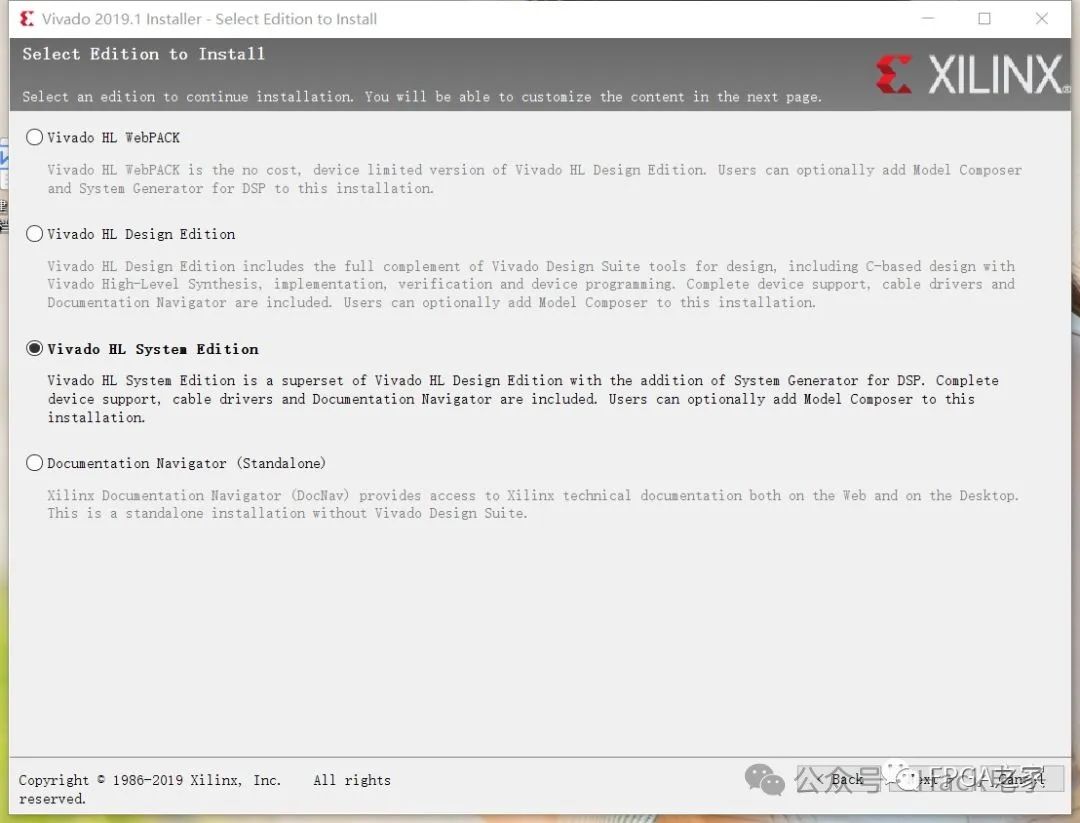
选择 Vivado HL System Edition(一般选择这个设计套件比较完整,它比 Vivado HL Design Edition 多了一个 System Generator for DSP with Matlab)。接着点击Next:
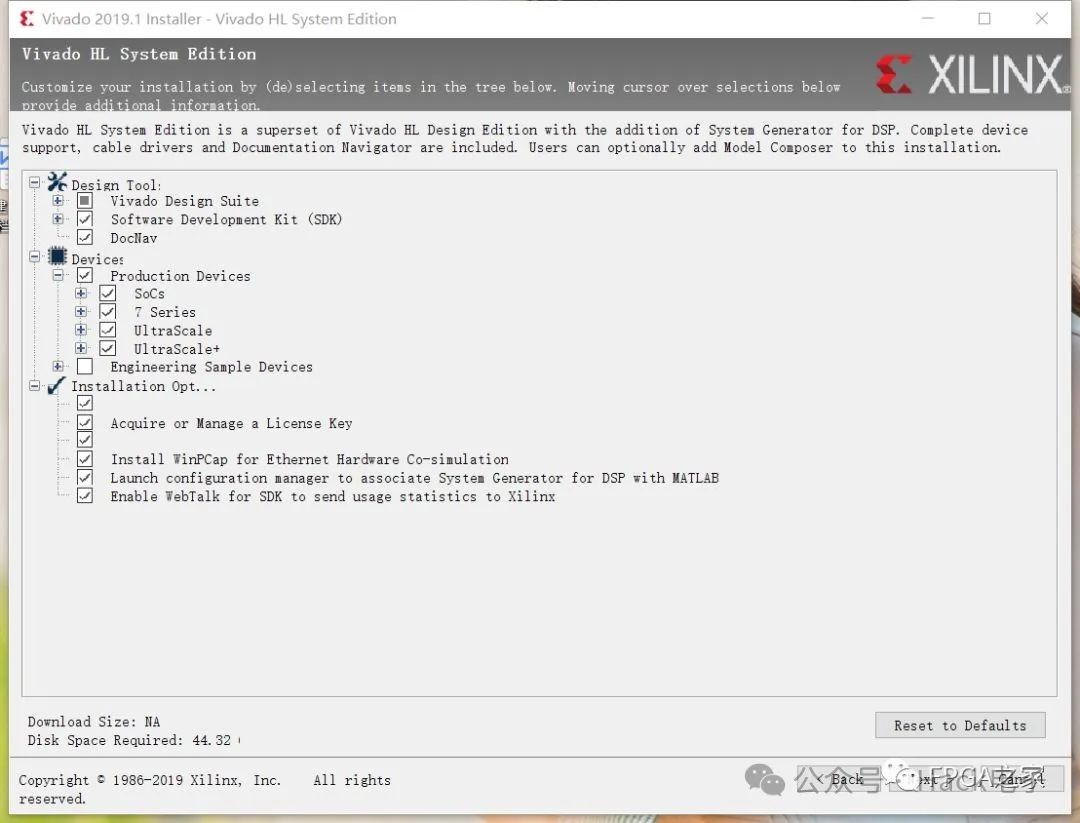
这里主要是一些 Xilinx 器件、Vivado 软件的安装选项,一般默认就可以了。如果你的电脑实在是小,那你也可以进行个性化设置,取消一些你不需要的器件与软件,从而减少安装空间并加快安装速度。然后点击 Next:
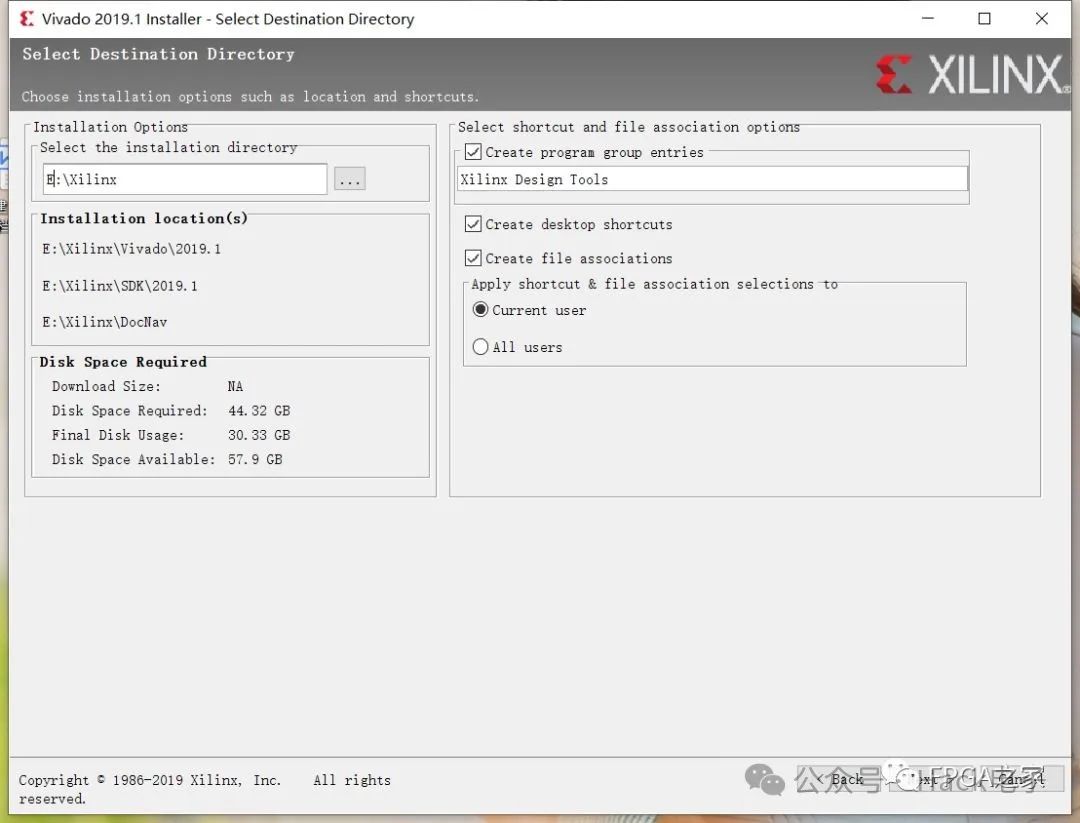
选择安装位置,我这里是安转在 E 盘里,然后 Next:
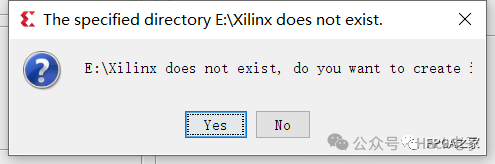
点击 Yes:
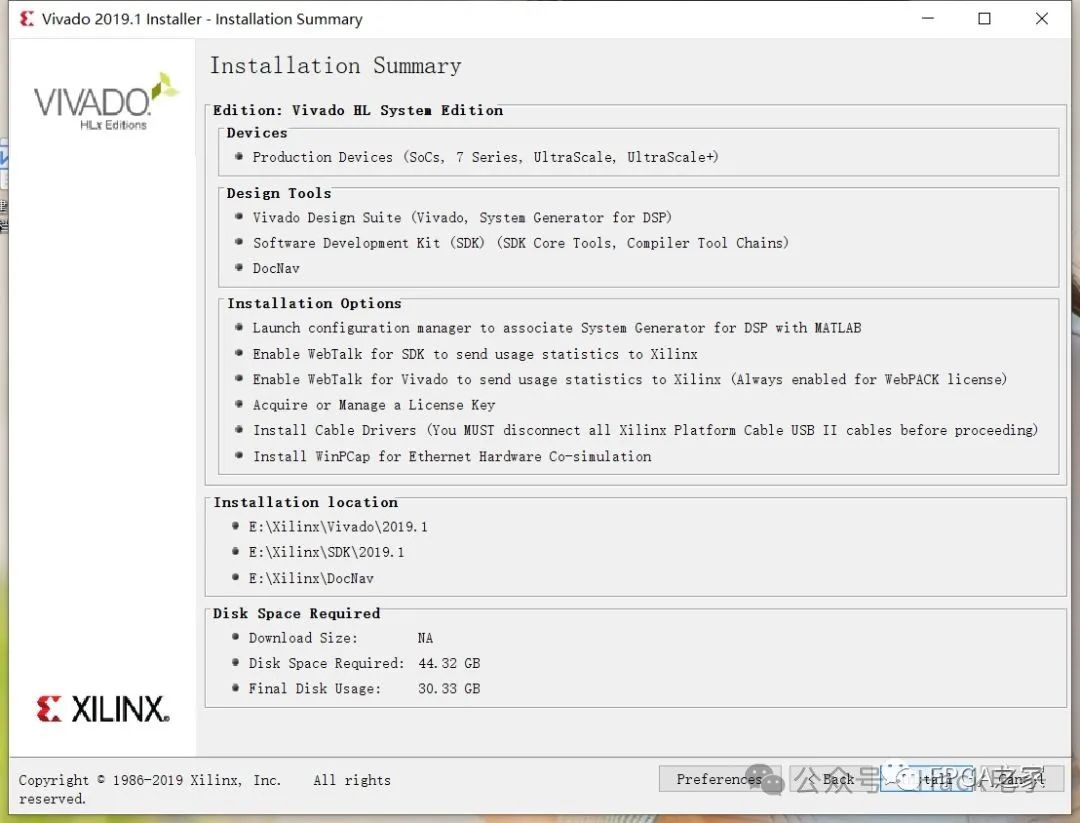
点击 Install:
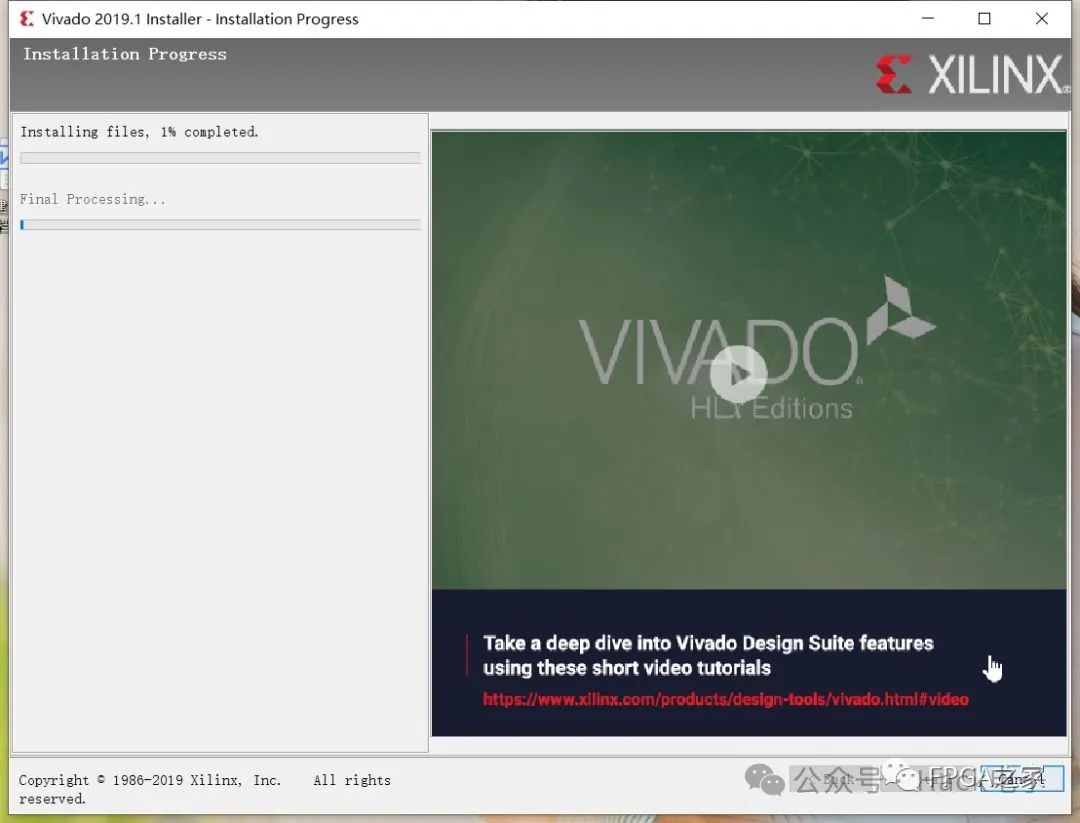
等个几十分钟...来局王者荣耀...:
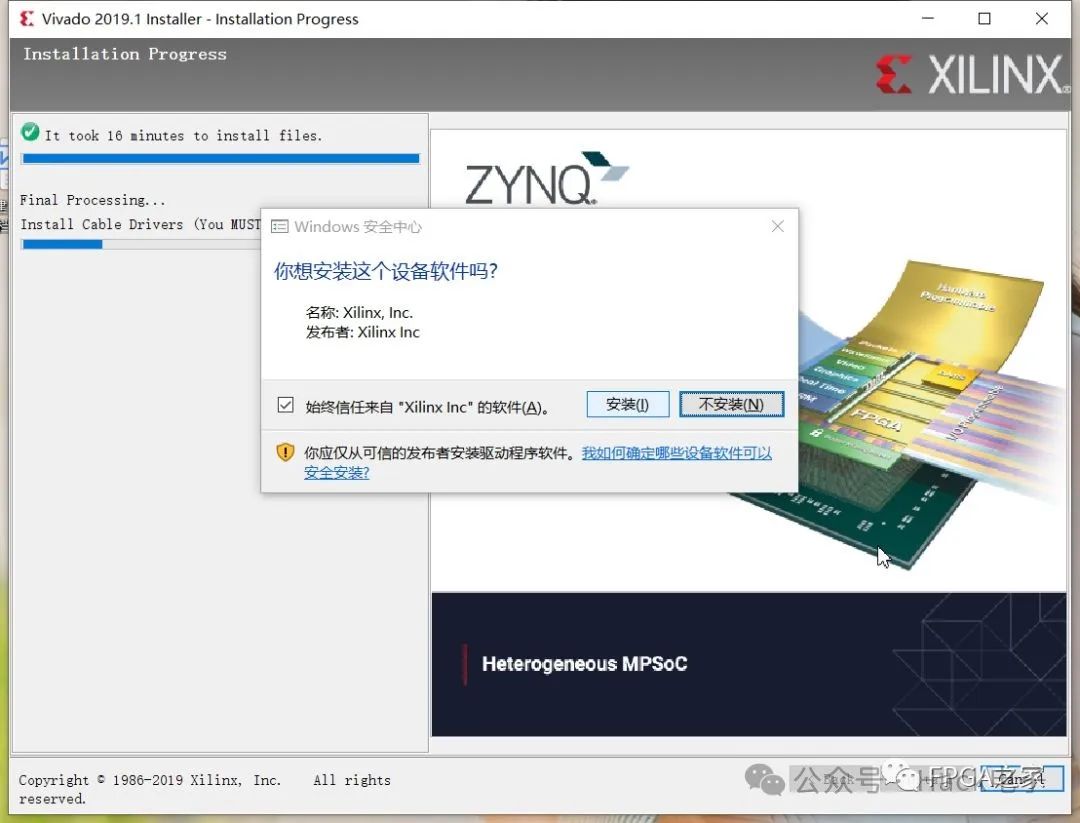
后面出现一些都默认安装(比如默认安装WinPcap)、默认同意(比如默认允许所有程序执行)就行了:
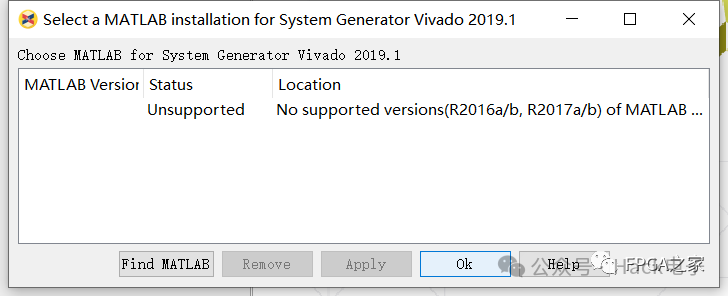
点击 Ok:
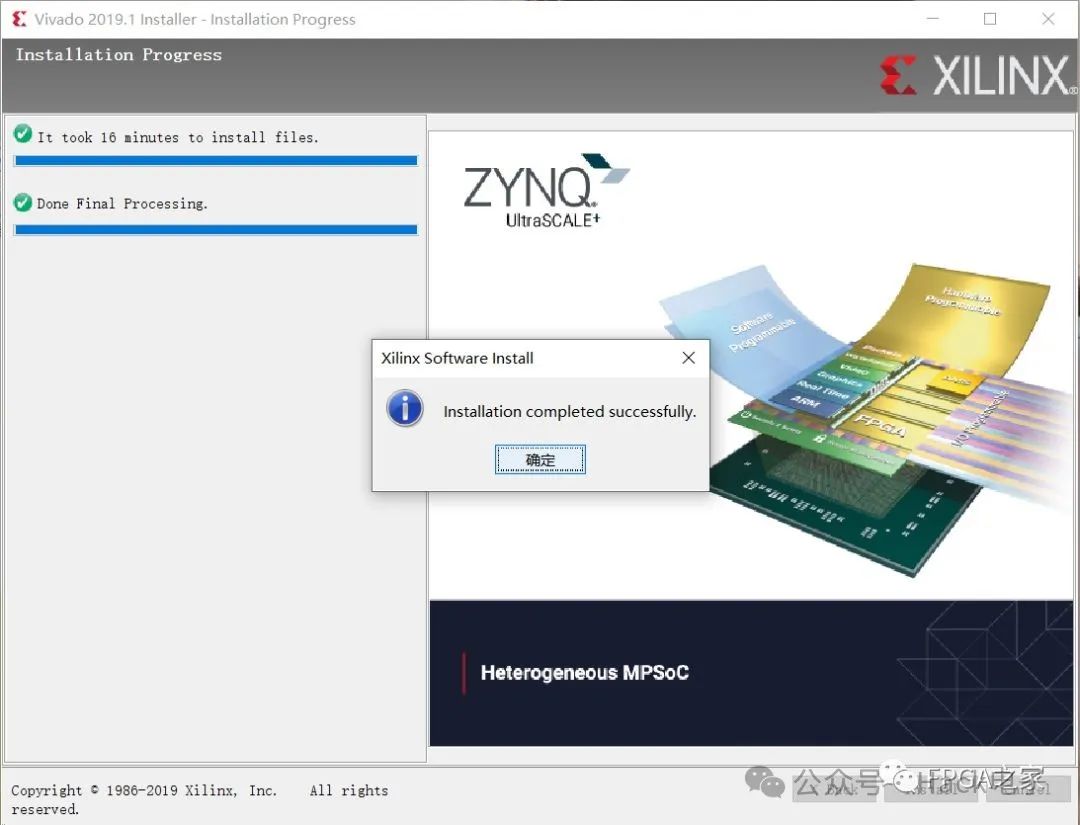
安装完毕!!!
点击确定:
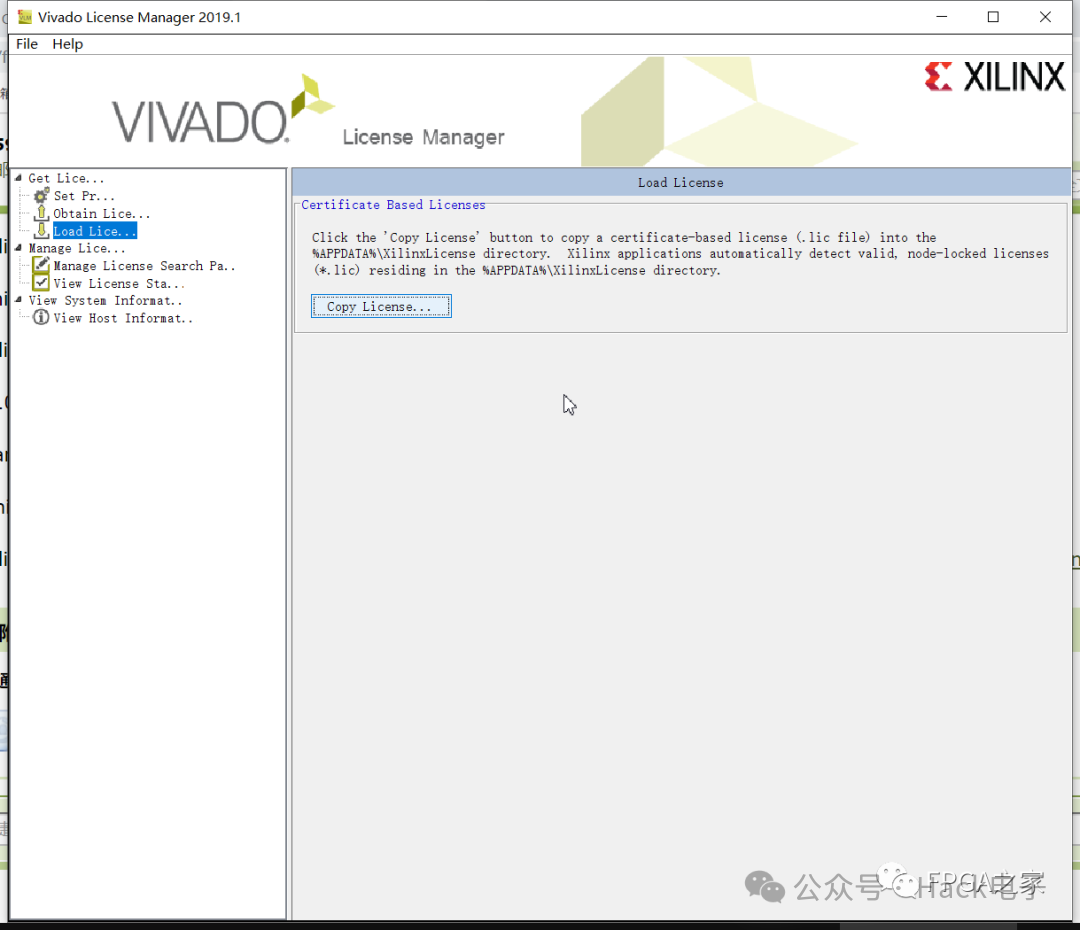
点击 Copy License。找到自己的 Xilinx.lic 文件(该 License 是自己在官网上申请的,不会申请的可以百度一下)并导入:
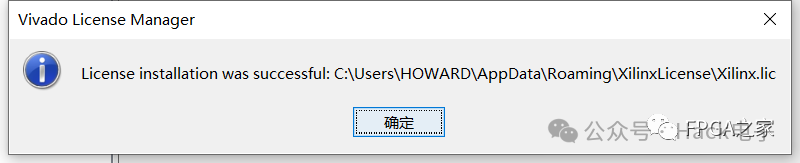
大功告成!!!
准备开始 Xilinx Vivado 设计之旅!!!
-
Xilinx
+关注
关注
71文章
2167浏览量
121311 -
WINDOWS
+关注
关注
3文章
3541浏览量
88628 -
安装包
+关注
关注
1文章
15浏览量
3463
原文标题:Xilinx_Vivado_SDK_2019.1安装详细教程
文章出处:【微信号:Hack电子,微信公众号:Hack电子】欢迎添加关注!文章转载请注明出处。
发布评论请先 登录
相关推荐
【Z-turn Board试用体验】+ Win32_2014.3.1_Vivado安装
Vivado 2017.2安装教程以及安装包分享
在Ubuntu上安装Vivado得到了错误
无法安装Vivado 2016.2
SDK无法从Vivado 2016.1启动
安装vivado 2016.1时出错
ubuntu1604无法启动vivado2016.3的sdk
可以使用Vivado安装Xilinx系统生成器吗
Xilinx SDK安装需要额外的库
Xilinx Vivado Webpack + SDk安装时许可证管理器崩溃该怎么办?
Xilinx SDK使用教程
关于Vivado 2019.1的Dashboard功能详解
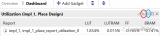
Xilinx_Vivado_SDK的安装教程
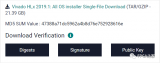




 Xilinx Vivado SDK 2019.1安装教程
Xilinx Vivado SDK 2019.1安装教程










评论